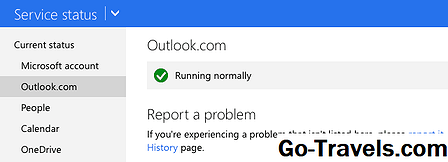Pārskatot videoklipu, kas tiek rādīts uz sāniem vai otrādi, ir vairāki veidi, kā to skatīt. iMovie ir bezmaksas un ir pieejams App Store gan iPhone, gan Mac datoros. Ir arī citi, kurus varat lietot savā iPhone, ja neesat iMovie ventilators; divi, kas mums patīk, ir pagriezt un pagriezt - RFV un video crop - Trim & Cut video (kas arī rotē video).
Piezīme: Ja jums ir jaunāka, atjaunināta, iPhone, tagad jūs varat uzņemt videoklipus ainavas režīmā, neraizējoties par videoklipu, kas tiek rādīts uz sāniem, kad to apskatāt. Nepieciešamība pagriezt video var izzust, kad pagājis laiks.
Izmantojiet iMovie, lai pagrieztu video iPhone 7, 8 un X versijā

Ja jūsu iPhone ir iMovie, vai, ja jūs varat instalēt lietotni no App Store, varat izmantot iMovie, lai pagrieztu videoklipu. Jaunākajai iMovie lietojumprogrammai ir nepieciešama iOS 9.3 vai jaunāka versija, tādēļ jūs nevarēsit instalēt lietotni vecākiem iPhone, ja tā jau nav (sk. Nākamo sadaļu, ja tas tā ir).
Lai pagrieztu videoklipu uz jaunāku, atjauninātu iPhone, izmantojot iMovie:
- Atvērt iMovie.
- Klikšķis Projekti.
- Noklikšķiniet uz + parakstiet un noklikšķiniet uz Filma.
- No parādītā saraksta noklikšķiniet uz video pagriezt.
- Klikšķis Izveidot filmu.
- Novietojiet divus pirkstus par videoklipu un veidot a rotējoša kustība. Tas pagrieza klipu pulksteņrādītāja virzienā vai pretēji pulksteņrādītāja virzienam.
- Klikšķis Gatavs.
Izmantojiet iMovie, lai pagrieztu videoklipu Mac datorā
Ja Mac datorā ir saglabāti videoklipi, varat to izmantot, lai iMovie rotētu. iMovie tiek iepriekš instalēts visos Mac datoros, tāpēc jums tas ir vajadzīgs. Šī ir arī vieta, kur pagriezt jebkuru videoklipu, kuru esat saglabājis vecāku iPhone, piemēram, iPhone 4, 5, 6 vai, iespējams, 7, ja jūs nevarat instalēt lietotnes, kuras vēlaties tajā. (Lai gan, pirmkārt, vispirms ir jākopē video no sava iPhone uz Mac.)
Lai iMovie darbotos Mac datorā, lai rotētu videoklipu:
- Atveriet videoklipu, lai to pagrieztu iMovie.
- Pārlūkprogrammā vai laika skalā izvēlieties video pagriezt.
- Noklikšķiniet uz Apgriešana poga Tā ir vienīgā kvadrātveida ikona.
- Noklikšķiniet uz vai nu Pagriezt pulksteņrādītāja virzienā vai Pagriezt pretēji pulksteņrādītāja virzienam poga tik reižu, cik vēlams.
- Noklikšķiniet uz Pieteikties poga
Piezīme. Lai pagrieztu videoklipu datorā, apsveriet bezmaksas lietotni, piemēram, Movie Maker.
Izmantojiet pagriezt un pagriezt - RFV, lai pagrieztu video
Programma Rotate and Flip ir ērti lietojama un ļauj pārvērst iPhone video, veicot dažus vienkāršus soļus. Šī lietotne ļauj arī pārslēgt videoklipu otrādi, pa labi no kreisās un pa kreisi uz labo pusi.
Lai izmantotu pagriezt un pagriezt, lai pagrieztu videoklipu, izmantojot savu iPhone, vai pagrieziet video uz iPhone:
- Atveriet lietotne un klikšķis the ikona tas izskatās kā a videokamera.
- Klikšķis Video.
- Ja neredzat nevienu videoklipu, noklikšķiniet uz Camera Roll.
- Noklikšķiniet uz video pagriezt un pēc tam noklikšķiniet uz Atlasīt.
- Noklikšķiniet uz 90 grādu ikona tik daudz reizes, cik nepieciešams, lai pagrieztu videoklipu vēlamajā pozīcijā. (Pārējās divas ikonas ļauj pārvērst videoklipu).
- Klikšķis Saglabājiet.
Izmantojiet videoklipu pagriešanu - ceļojuma un slazdošanas video, lai pagrieztu videoklipu
Izmantojot lietotni Video Crop - Trim & Cut, varat pagriezt videoklipus, pārslēgt tos un veikt citus uzdevumus, piemēram, iestatīt video kvalitātes un faila tipa iestatījumus. Varat arī pievienot mūziku, filtrus un citu informāciju.
Lai izmantotu videoklipu apgriezienu, lai pagrieztu videoklipu, izmantojot savu iPhone:
- Atveriet lietotni un noklikšķiniet uz video pagriezt.
- Klikšķis Flip / pagriezt.
- Noklikšķiniet uz vai nu Pagriezt pa labi vai Pagriezt pa kreisi. Jūs varat arī noklikšķināt Flip Vertical vai Flip horizontāli.
- Klikšķis Gatavs.